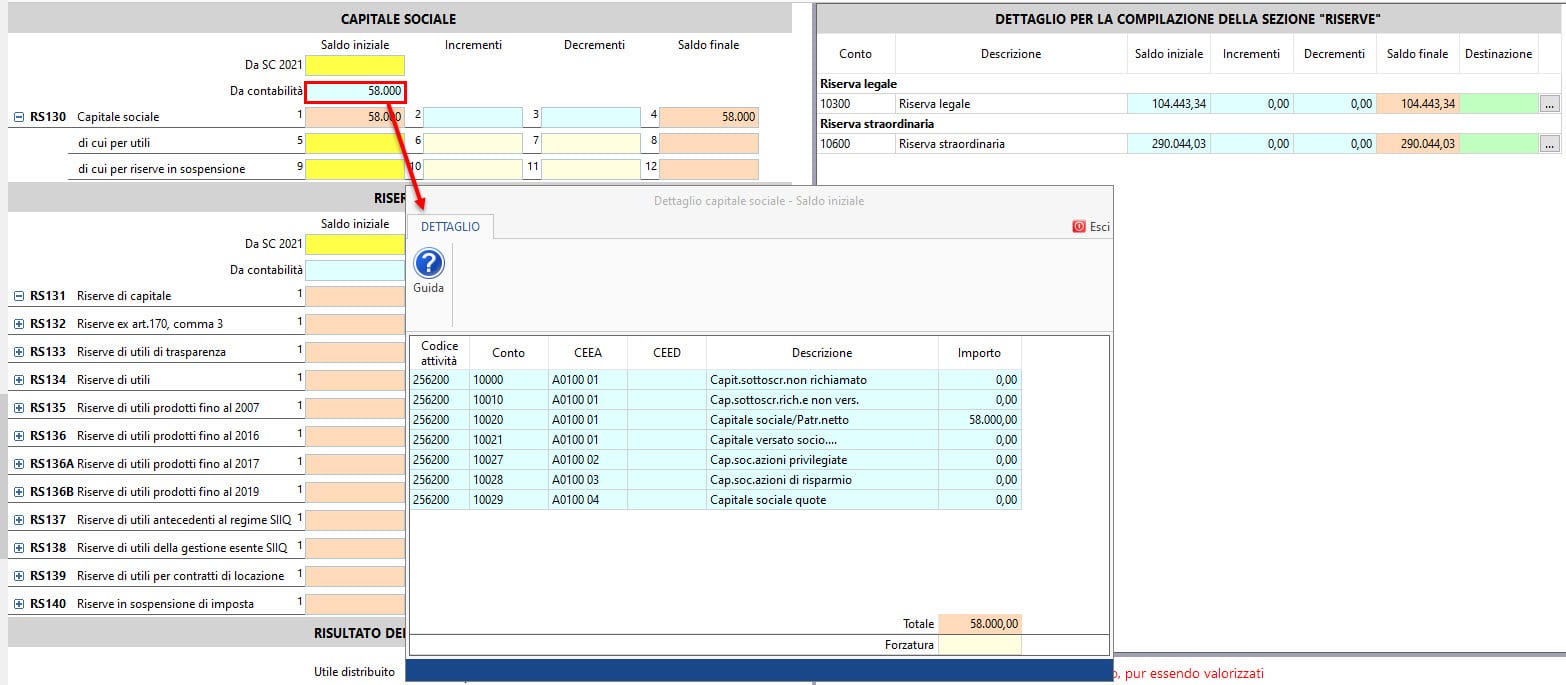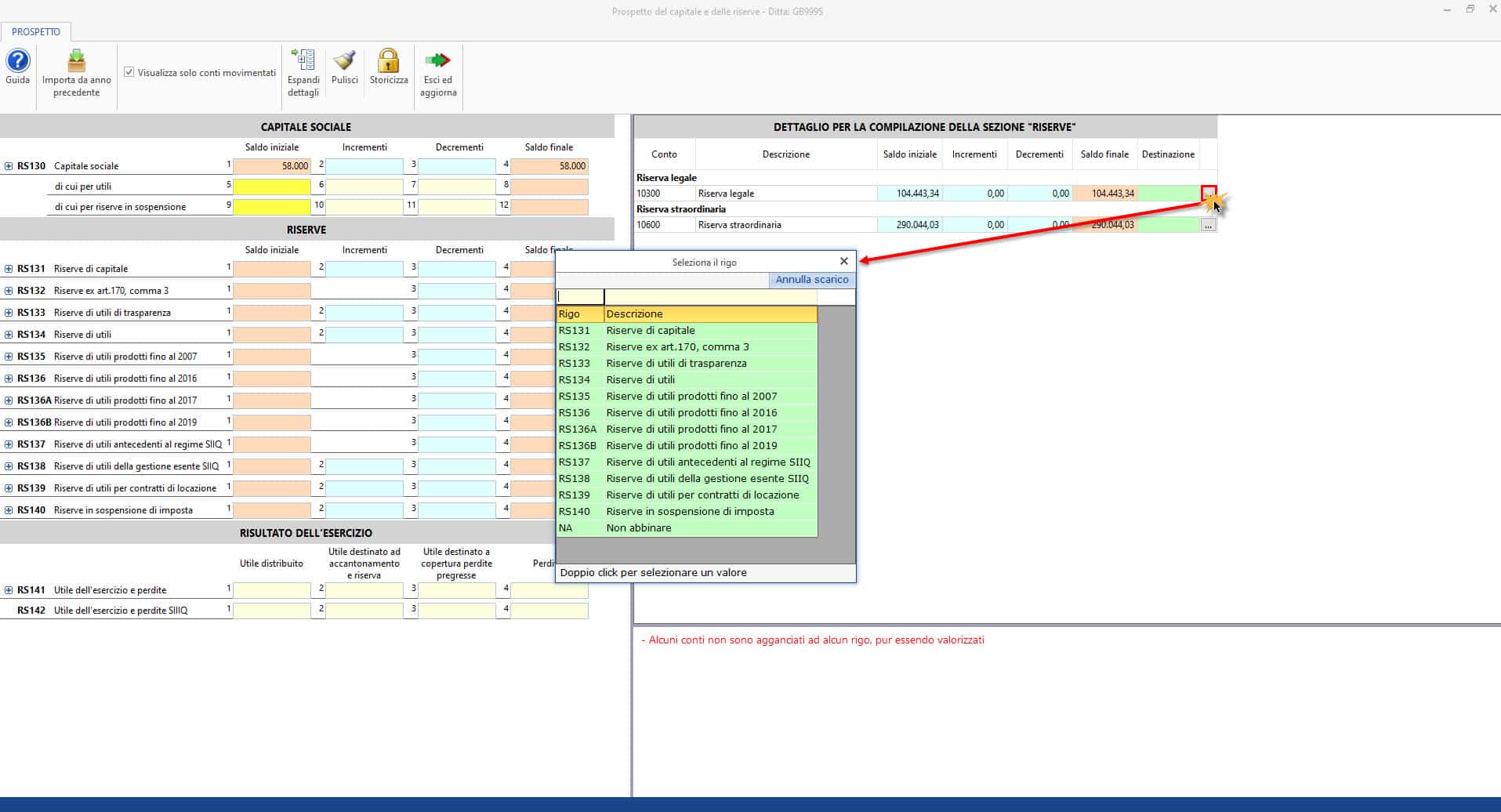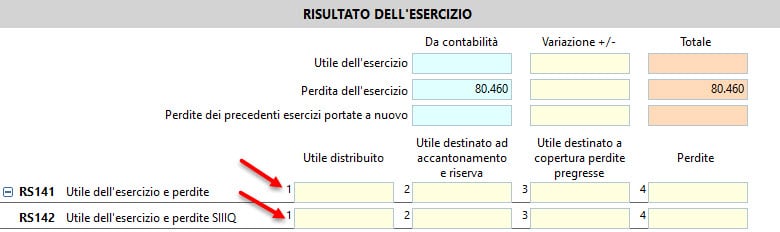Il prospetto del capitale e delle riserve, posto nel quadro RS del modello Redditi Società di Capitali, deve essere compilato obbligatoriamente ed è utile a monitorare le variazioni del patrimonio netto secondo la loro classificazione fiscale.
Nella sezione è necessario indicare il saldo iniziale della voce richiesta, così come risultante dal bilancio dell’esercizio precedente a quello cui si riferisce la dichiarazione; nelle voci intermedie degli incrementi e dei decrementi devono essere indicate la variazioni delle poste di patrimonio netto intervenute nel corso dell’esercizio.
Il saldo finale è quindi determinato dalla somma algebrica delle colonne saldo iniziale, incrementi e decrementi e costituirà la base di partenza del prospetto della successiva dichiarazione.
Società di Capitali GB
La compilazione della sezione “Prospetto del capitale e delle riserve” si effettua tramite una gestione cui si accede dall’apposito pulsante:
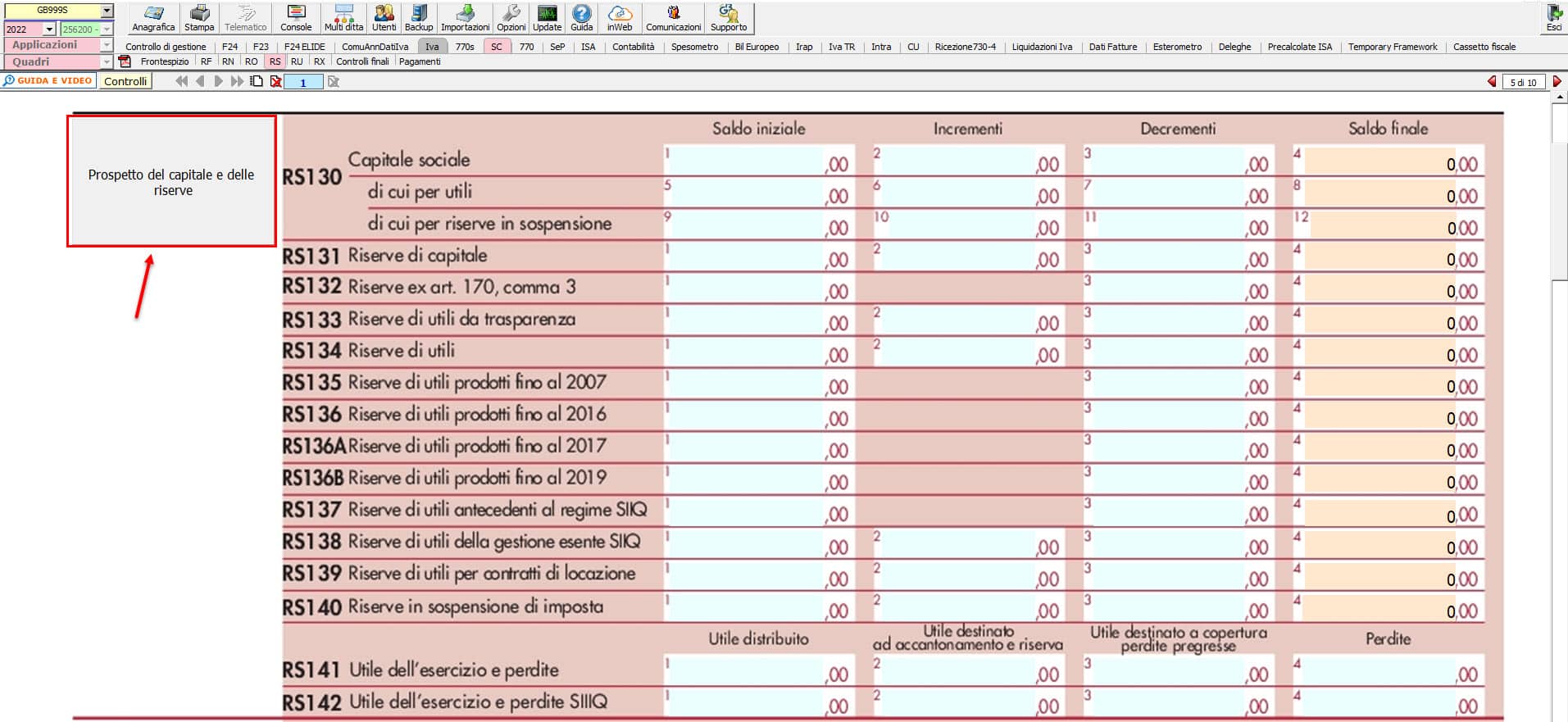
La gestione si suddivide in:
- Capitale Sociale
- Riserve
- Risultato dell’esercizio
Se il modello redditi SC del precedente periodo d’imposta è stato gestito con GB nella gestione è riportato in automatico:
- il saldo iniziale
- gli abbinamenti dei conti effettuati dall’utente per la compilazione della sezione delle “Riserve”
Se il dichiarativo dell’anno precedente non è stato gestito con GB, ma è stata registrata la contabilità dell’anno, i dati sono integrati con essa.
In presenza di entrambe le situazioni prevarrà sempre quanto dichiarato nell’anno precedente.
In corrispondenza di ogni rigo troviamo l’icona che consente di avere il dettaglio dei dati importato dal dichiarativo dell’anno precedente e/o della contabilità.
Nel caso in cui l’utente volesse “forzare” quanto proposto dal software ovvero inserire dei dati manualmente può farlo effettuando doppio click nei campi di colore azzurro quindi inserire il valore ritenuto opportuno nel campo “Valoriz forzati”.
Capitale Sociale
Nella sezione del capitale sociale i campi di colore giallo intenso sono riportati dal dichiarativo dell’anno precedente e, in sua assenza, possono essere compilati dall’utente.
Nei campi azzurri i dati sono riportati dalla contabilità.
Riserve
La compilazione dei campi della sezione “Riserve” segue lo stesso meccanismo indicato nella sezione del capitale sociale con l’aggiunta che i conti, visualizzati nella parte destra della maschera (Dettaglio per la compilazione della sezione riserve) devono essere abbinati dall’utente ai righi che vanno da RS131 a RS140.
L’abbinamento di un conto ad un rigo si effettua compilando, in corrispondenza di ogni conto, il campo “Destinazione”.
L’abbinamento dei conti ai vari righi sarà memorizzato dal software e riproposto nei redditi del prossimo anno.
NB. I Conti che non devono essere abbinati devono avere come destinazione “NA – non abbinare”.
Risultato dell’esercizio
I dati da indicare in RS141 e/o in RS142 devono essere riportati manualmente dall’utente.
A supporto della compilazione sono riportate dal software le seguenti informazioni:
- Utile o Perdita dell’esercizio
- Perdite dei precedenti esercizi portate a nuovo
Una volta ultimata la compilazione del prospetto è necessario procedere alla storicizzazione, tramite apposito pulsante 
Lo stato di compilazione della gestione è monitorato dal software tramite la gestione dei controlli finali.
Per ulteriori informazioni sulla gestione è possibile consultare la guida on-line.
Applicazioni Software collegate all’articolo:
TAG prospettoredditi scredditi sc 2023società di capitali